Nota
L'accesso a questa pagina richiede l'autorizzazione. È possibile provare ad accedere o modificare le directory.
L'accesso a questa pagina richiede l'autorizzazione. È possibile provare a modificare le directory.
Power BI consente di avere informazioni dettagliate sui dati e un miglior processo decisionale, mentre Power Apps ti consente a chiunque di creare e usare le app che si connettono ai dati di business. Con l'oggetto visivo personalizzato di Power Apps puoi passare i dati contestualizzati a un'app canvas, che viene aggiornata in tempo reale mentre apporti le modifiche al report. Gli utenti delle app possono ora derivare informazioni aziendali dettagliate e intraprendere azioni direttamente dai report e dashboard di Power BI.
Utilizzare l'oggetto visivo di Power Apps
Esaminiamo i passaggi necessari per usare l'oggetto visivo di Power Apps nel report di Power BI.
L'oggetto visivo di Power Apps è disponibile per impostazione predefinita nel servizio Power BI. Se stai usando Power BI Desktop e non lo vedi devi eseguire l'aggiornamento alla versione più recente di Power BI Desktop.
Aggiungi l'oggetto visivo di Power Apps al report e imposta i campi dati associati.
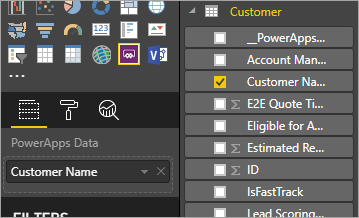
Puoi scegliere un'app esistente o crearne una, ma il report deve essere pubblicato nel servizio Power BI e aperto in Microsoft Edge o Google Chrome.
Se scegli di creare un'app, puoi scegliere in quale ambiente crearla.
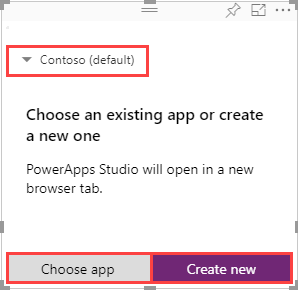
Se scegli di usare un'app esistente, l'oggetto visivo chiede di aprire l'app in Power Apps. L'oggetto visivo configura quindi i componenti necessari nell'app in modo che Power BI possa inviare dati a Power Apps.
Se crei una nuova app, Power Apps crea un'app semplice con i componenti necessari già impostati.
Nota
Devi creare una nuova app dall'oggetto visivo di Power Apps nel report Power BI perché la funzione
PowerBIIntegration.Refresh()sia disponibile nell'app.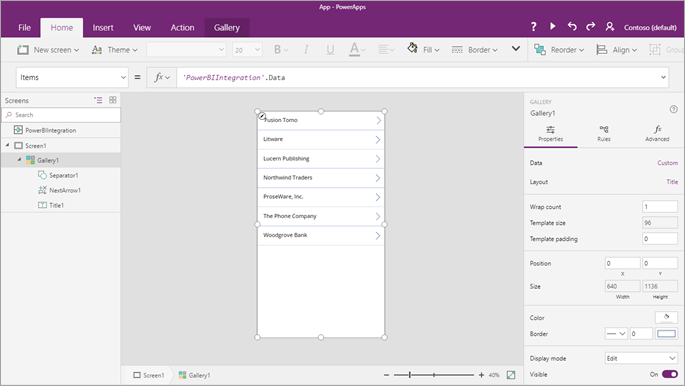
A questo punto, in Power Apps Studio puoi usare i campi dati impostati nel passaggio 2. L'oggetto
PowerBIIntegrationfunziona come qualsiasi altra origine dati o raccolta in sola lettura di Power Apps. Puoi usare l'oggetto per popolare qualsiasi controllo, oppure aggiungere e filtrare i dati con altre origini dati.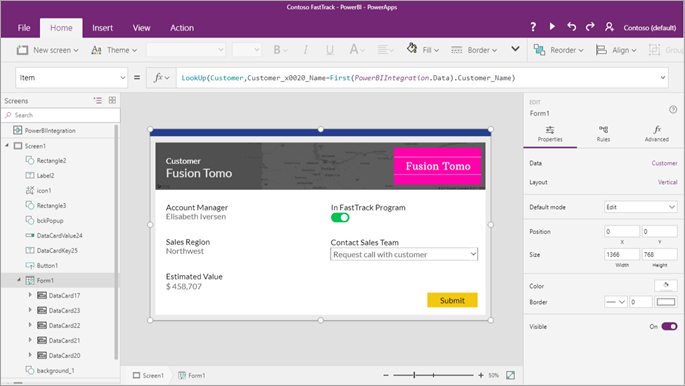
Questa formula unisce i dati di Power BI con l'origine dati cliente:
LookUp(Customer,Customer_x0020_Name=First(PowerBIIntegration.Data).Customer_Name)Il report di Power BI e l'istanza di Power Apps Studio che è stata avviata condividono una connessione dati in tempo reale. Mentre entrambi sono aperti puoi filtrare o modificare i dati nel report per visualizzare i dati aggiornati immediatamente riportati nell'app in Power Apps Studio.
Dopo aver completato la compilazione o le modifiche all'app, salva e pubblica l'app in Power Apps per visualizzarla nel report di Power BI.
Dopo aver completato le modifiche, verifica di condividere l'app con gli utenti del report e quindi salva il report.
Con questo passaggio hai creato un report in cui gli utenti possono eseguire azioni avendo ottenuto informazioni approfondite dai dati.
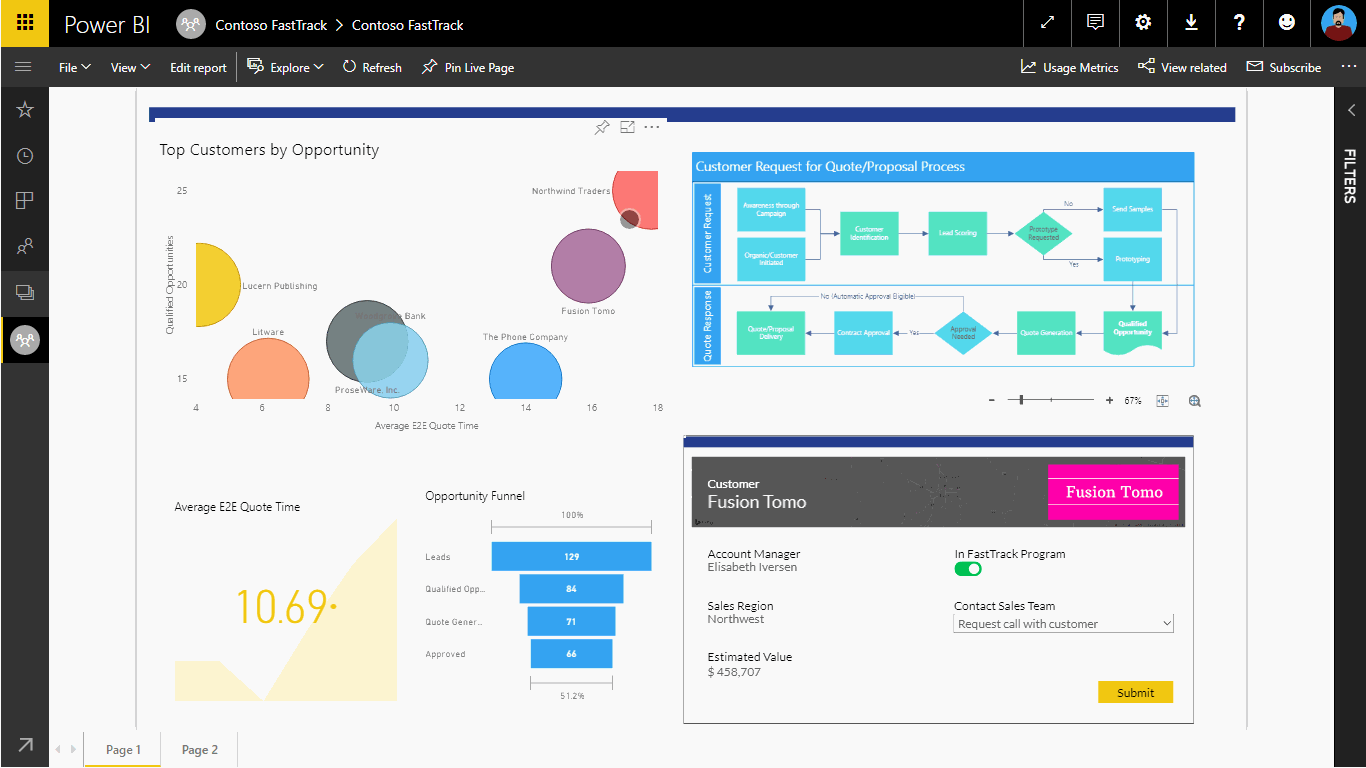
Se è necessario apportare modifiche a un'app, aprire il report in modalità di modifica, seleziona Altre opzioni (. . .) nell'oggetto visivo di Power Apps e selezionare Modifica.
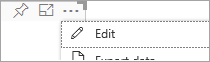
Limitazioni dell'oggetto visivo di Power Apps
Le seguenti limitazioni si applicano all'oggetto visivo di Power Apps:
- Solo https è supportato per la funzione Launch nell'elemento visivo di Power Apps.
- L'oggetto visivo Power Apps è supportato solo per Incorporarlo per la tua organizzazione. L'incorporamento per i tuoi clienti non è supportato.
- Il numero massimo di record che è possibile passare da Power BI all'oggetto visivo di Power Apps utilizzando l'oggetto "PowerBIIntegration" è limitato a 1000.
- Oggetto visivo di Power Apps è supportato solo per utenti guest quando sono soddisfatte le seguenti condizioni:
- L'URI dell'app canvas (collegamento Web) include il tenantId dell'app nella stringa di query.
- Il portale Power BI autentica l'utente, invece di consentire l'accesso anonimo.
- L'app canvas è condivisa con l'utente guest che tenta di vedere i contenuti dell'app.
- L'oggetto visivo di Power Apps non supporta l'incorporamento multilivello di Power Apps in cloud sovrani. Ad esempio, l'incorporamento di un report Power BI con l'oggetto visivo di Power Apps in una pagina SharePoint o l'ulteriore incorporamento di quella pagina SharePoint in un canale Teams non è supportato nei cloud sovrani.
- Se modifichi i campi dati associati con l'oggetto visivo, devi modificare l'app dal servizio Power BI selezionando i puntini di sospensione (...) e quindi Modifica. In caso contrario, le modifiche non verranno propagate a Power Apps e l'app si comporterà in modo imprevisto.
- L'oggetto visivo di Power Apps non può attivare un aggiornamento di report di Power BI e origini dati Power BI dall'interno di Power BI Desktop. Se scrivi nuovamente i dati dall'app nella stessa origine dati del report, le modifiche non verranno applicate immediatamente in Power BI Desktop. Le modifiche vengono applicate al successivo aggiornamento pianificato.
- L'oggetto visivo di Power Apps non può filtrare i dati o inviare di nuovo i dati al report.
- Sarà necessario condividere l'app separatamente dal report. Informazioni sulla condivisione di app in Power Apps.
- Il server di report Power BI non supporta l'oggetto visivo di Power Apps.
- Le seguenti limitazioni si applicano quando si utilizza la funzione
PowerBIIntegration.Refresh():- Devi creare una nuova app dall'oggetto visivo di Power Apps nel report Power BI perché la funzione sia disponibile nell'app.
- Devi utilizzare un'origine che supporti DirectQuery e la connessione dati deve essere creata utilizzando il metodo DirectQuery.
- Power Apps in Power BI Desktop fornisce dati a Power Apps Studio durante la creazione di app ma non durante la modifica. Usa Power BI Web per visualizzare in anteprima i dati durante la modifica delle app.
- L'app Power BI Mobile non supporta il controllo del microfono negli oggetti visivi di Power Apps.
Nota
Ti consigliamo di pubblicare prima il report nel servizio Power BI e quindi creare o modificare le app.
Supporto browser
La tabella seguente elenca il supporto del browser per visualizzare, creare e modificare le azioni dell'oggetto visivo di Power Apps. I browser e le azioni supportati sono identificati da un segno di spunta ( ✓ ).
| Browser | Visualizza | Creazione | Modifica |
|---|---|---|---|
| Microsoft Edge | ✓ | ✓ | ✓ |
| Google Chrome | ✓ | ✓ | ✓ |
| Safari * | ✓ | ||
| Mozilla Firefox | |||
| Tutti gli altri browser |
* In Safari, è necessario abilitare il tracciamento tra siti (Preferenze>Privacy e deseleziona Impedisci il tracciamento tra siti) per vedere l'elemento grafico di Power Apps.
Supporto per l'accessibilità
Per accedere all'oggetto visivo di Power Apps utilizzando la tastiera, attieniti alla seguente procedura:
- Attiva la selezione sul report di Power BI per l'oggetto visivo di Power Apps desiderato.
- Usa il tasto TAB sulla tastiera fino a quando non viene evidenziato l'oggetto visivo.
- Usa i tasti CTRL + Destra sulla tastiera per accedere all'oggetto visivo.
- Usa il tasto Tabulazione sulla tastiera fino a quando non viene selezionato il componente dell'elemento visivo desiderato.
Per ulteriori informazioni, consulta la documentazione per l'accessibilità in Power BI
Passaggi successivi
- Segui una semplice esercitazione dettagliata.
- Guarda il nostro video.